刚买的三星g3508用360手机助手下载的东西怎么桌面就没有啊
刚买的三星G3508用360手机助手下载的东西怎么桌面就没有啊
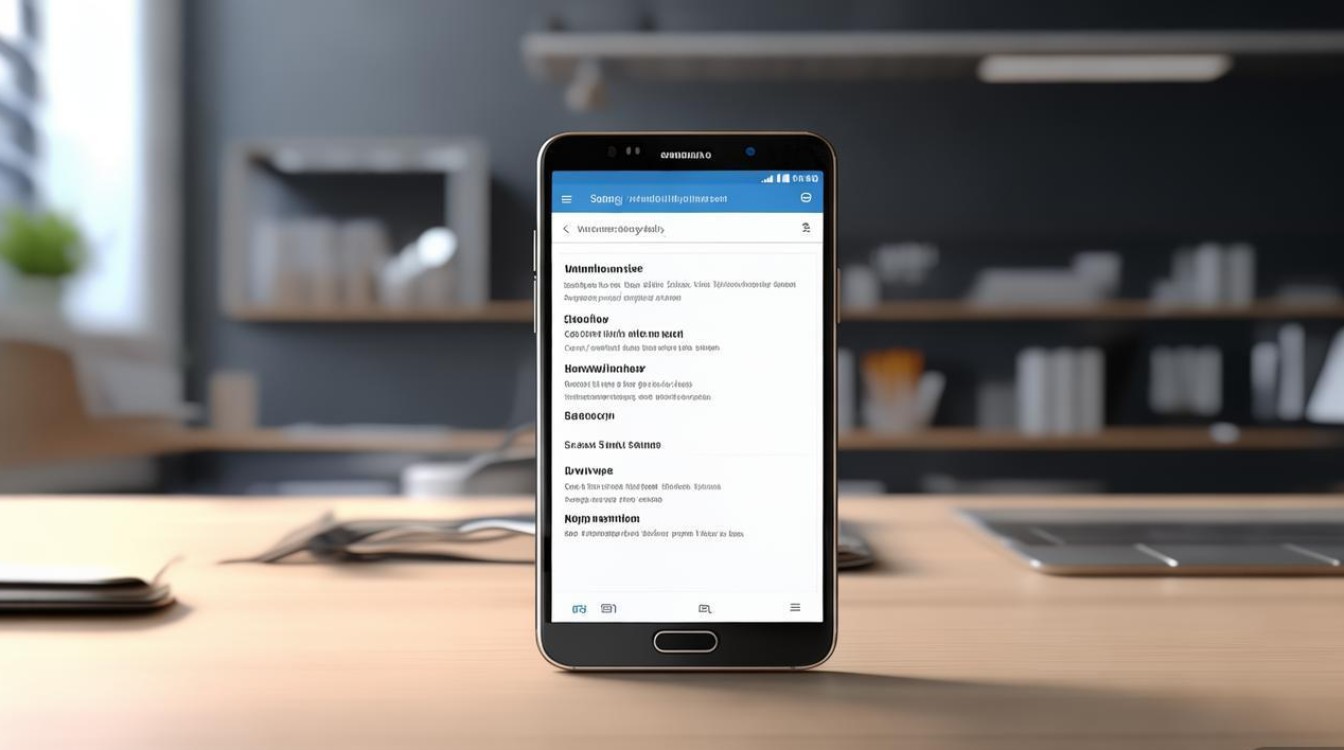
对于刚入手三星G3508的用户来说,通过360手机助手下载应用后却找不到图标的问题确实令人困惑,这并非设备故障或软件异常,而是安卓系统逻辑与不同助手工具设计差异导致的常见现象,本文将从安卓系统机制、360手机助手特性、三星G3508系统设置及解决方法四个维度,为你全面解析这一问题并提供实用解决方案。
安卓系统的“桌面”逻辑:图标显示的底层原理
安卓系统的“桌面”通常指手机主屏幕,其图标显示并非由下载工具直接控制,而是依赖系统应用包管理器的统一调度,当你通过360手机助手或其他渠道下载应用时,实际流程是:
- 下载与安装:360手机助手将应用APK文件下载至手机存储,并通过系统安装程序完成安装;
- 系统注册:安装完成后,系统会将应用信息(包括图标、名称、启动路径等)写入应用包管理器;
- 图标分发:系统会根据预设规则,将应用图标自动添加到“应用 drawer”(应用列表),同时部分品牌手机会默认在主屏幕创建快捷方式。
三星G3508作为早期入门级安卓手机,其原生系统更倾向于将图标优先存放在“应用列表”中,而非强制显示在主屏幕,若未手动添加,下载的应用自然不会直接出现在桌面。
360手机助手的“默认行为”:下载与安装的隐藏设置
360手机助手作为第三方工具,为提升用户体验,会对安装流程进行一定优化,但也可能因设置差异导致用户困惑:
“安装完成”后的默认操作
360手机助手在安装应用时,默认选项是“完成安装”,即仅触发系统安装流程,不会主动创建桌面快捷方式,这与部分用户习惯的“下载即显示”存在认知差异。
“桌面快捷方式”开关
在360手机助手的“设置-安装设置”中,存在“创建桌面快捷方式”选项(部分版本默认关闭),若此功能未开启,安装的应用自然不会出现在桌面。
版本兼容性问题
三星G3508搭载的是较老的Android 4.3系统,若360手机助手版本过高,可能与系统存在兼容性冲突,导致图标生成异常。
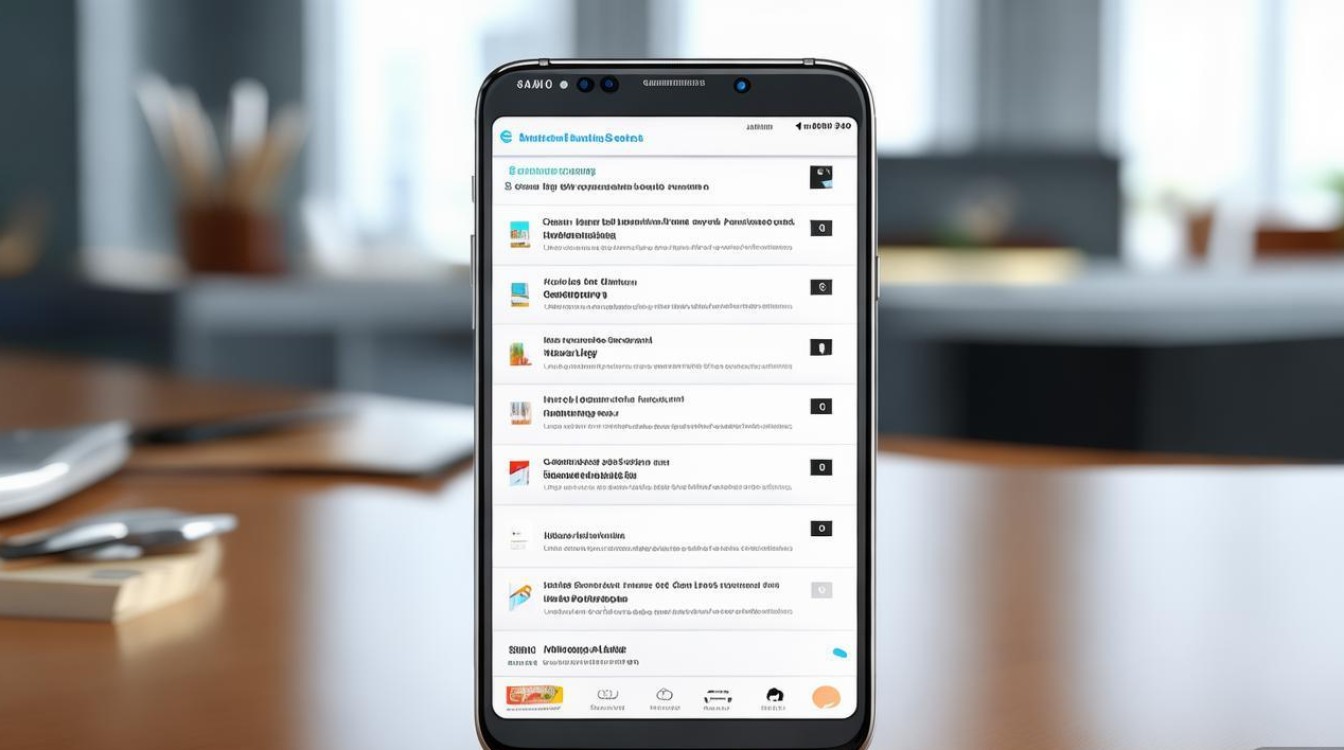
三星G3508的系统特性:品牌定制的显示规则
作为三星的入门级机型,G3508的TouchWiz系统对应用图标显示有独特设计:
主屏幕与“应用列表”分离
系统默认将所有已安装应用收纳在“应用列表”中(从主屏幕右滑或点击“应用”图标进入),主屏幕仅显示用户手动添加的快捷方式,这种设计有助于保持桌面整洁,但对新手用户可能不够直观。
“自动添加到主屏幕”功能缺失
与部分国产手机不同,TouchWiz系统早期版本未提供“安装时自动添加桌面图标”的全局开关,需用户手动操作。
存储位置影响显示
若应用被安装至SD卡(三星G3508支持外置存储),且SD卡未正确挂载或存在权限问题,可能导致图标无法正常显示。
解决方法:从简单排查到手动添加的完整流程
针对“下载后桌面无图标”的问题,可通过以下步骤逐步解决:
步骤1:确认应用是否安装成功
检查“应用列表”中是否存在目标应用:
- 从主屏幕向右滑动,进入“应用列表”;
- 搜索应用名称,若存在说明安装成功,仅未添加至桌面。
常见问题:若应用列表中找不到,可能是安装失败,建议重新下载或通过浏览器下载APK文件安装。
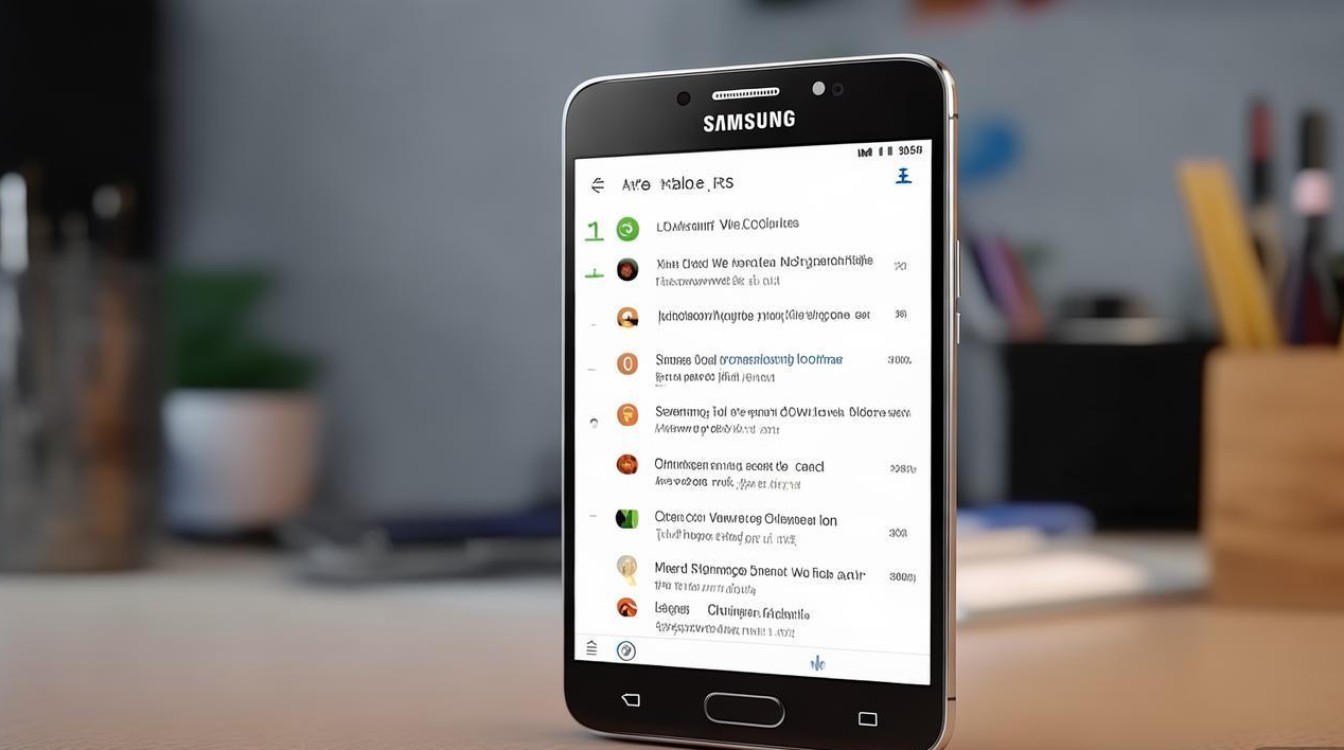
步骤2:检查360手机助手设置
打开360手机助手,进入“设置-安装设置”,确保以下选项已开启:
- ✅ 创建桌面快捷方式
- ✅ 完成安装后打开应用
若设置正确但问题依旧,可尝试“清除缓存”后重新安装(路径:360手机助手-设置-清理缓存)。
步骤3:手动添加应用到桌面(核心解决方法)
若安装成功但无桌面图标,可通过以下步骤手动添加:
-
从应用列表拖拽:
- 长按“应用列表”中的目标应用图标,直至手机震动;
- 将图标拖拽至主屏幕空白处,松手即可完成添加。
-
通过系统菜单添加:
- 在主屏幕空白处长按,选择“壁纸-桌面-应用”;
- 找到目标应用,点击右侧“+”号添加。
-
使用“桌面快捷方式”功能(部分系统支持):
- 进入“设置-应用管理”,找到目标应用;
- 点击“创建快捷方式”(若选项为灰色,说明系统不支持)。
步骤4:排查系统与存储问题
若以上方法无效,需检查是否存在系统或存储异常:
- 重新挂载SD卡:进入“设置-存储-Unmount SD卡”,等待10秒后重新挂载;
- 清除应用缓存:进入“设置-应用管理-360手机助手-清除缓存”,后重新安装应用;
- 恢复默认设置:若误修改过系统设置,可通过“设置-恢复出厂设置”(注意备份数据)解决。
不同场景下的解决方案速查表
| 问题场景 | 可能原因 | 解决方法 |
|---|---|---|
| 应用列表中有,桌面无 | 未手动添加快捷方式 | 从应用列表拖拽图标至桌面 |
| 应用列表和桌面均无 | 安装失败/360助手设置异常 | 重新下载APK;检查“创建桌面快捷方式”开关 |
| 部分应用显示,部分不显示 | SD卡权限问题/系统兼容性冲突 | 挂载SD卡;卸载后重新安装 |
| 安装后闪退或图标异常 | 应用版本与系统不兼容 | 下载适配Android 4.3的旧版本应用 |
预防与建议:优化使用体验的小技巧
为避免类似问题再次出现,建议三星G3508用户注意以下几点:
- 定期更新系统:虽然G3508已停止官方更新,但可通过第三方ROM(如LineageOS)体验优化后的系统逻辑(需谨慎操作);
- 善用“应用管理”:通过“设置-应用管理”可统一管理应用快捷方式,避免依赖单一工具;
- 选择轻量化工具:针对老机型,建议使用“豌豆荚应用中心”等适配性更好的第三方助手,减少兼容性问题;
- 保持存储空间充足:手机存储空间不足(建议预留1GB以上)可能导致应用安装异常,影响图标生成。
三星G3508通过360手机助手下载应用后桌面无图标,本质上是安卓系统逻辑、工具设置与品牌定制共同作用的结果,通过理解“应用列表”与“桌面”的分工,掌握手动添加快捷方式的方法,即可轻松解决这一问题,对于老机型用户,合理调整使用习惯、选择适配工具,能显著提升设备使用体验,希望本文的解析能帮助你快速解决问题,享受流畅的数码生活!
版权声明:本文由环云手机汇 - 聚焦全球新机与行业动态!发布,如需转载请注明出处。


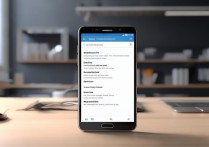

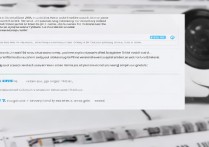
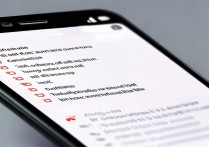






 冀ICP备2021017634号-5
冀ICP备2021017634号-5
 冀公网安备13062802000102号
冀公网安备13062802000102号